Pruebe estos sencillos consejos si el Informe de uso del sistema de Intel genera una CPU alta
- El informe de uso del sistema Intel es una de las utilidades de Intel Driver & Support Assistant instalado en PC con Windows.
- El uso elevado de CPU y RAM del Informe de uso del sistema Intel afectará la velocidad y el rendimiento de su computadora.
- La desinstalación de Intel Driver & Support Assistant debería solucionar los problemas de alto uso de la CPU del Informe de uso del sistema Intel.
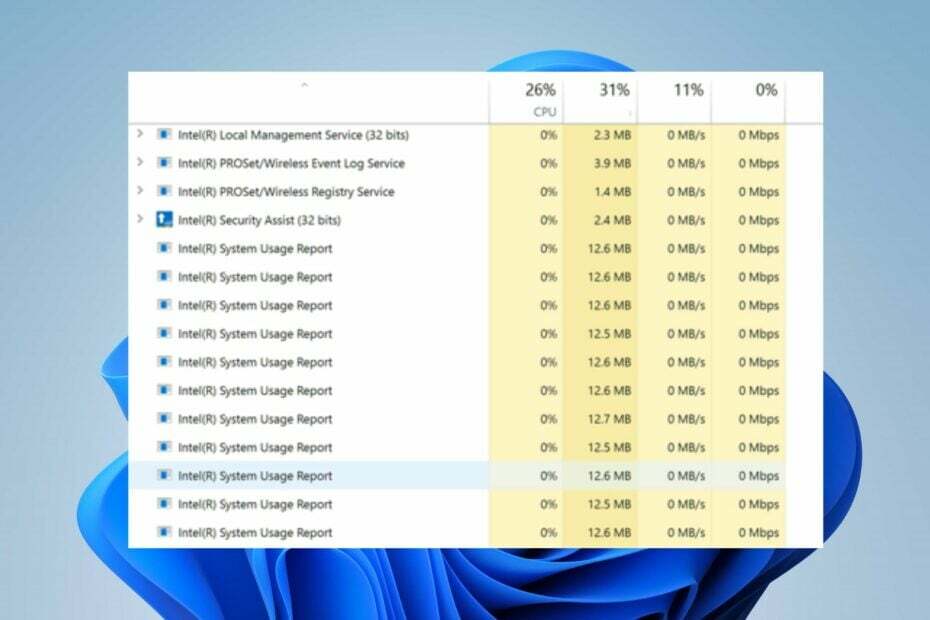
XINSTALAR HACIENDO CLIC EN EL ARCHIVO DE DESCARGA
- Descarga Fortect e instálalo en tu computadora
- Inicie el proceso de escaneo de la herramienta. para buscar archivos corruptos que son la fuente de su problema.
- Haga clic derecho en Iniciar reparación para que la herramienta pueda iniciar el algoritmo de fijación.
- Fortect ha sido descargado por 0 lectores este mes.
Los usuarios se quejan del alto uso de CPU del Informe de uso del sistema Intel en sus PC, lo que afecta su rendimiento. La herramienta de utilidad usa demasiada potencia de la CPU, por lo que no deja suficiente para otros programas en la computadora.
Además, puede experimentar alto uso de CPU en Windows 11 al utilizar otros programas y herramientas.
¿Es seguro deshabilitar el Informe de uso del sistema Intel?
El Informe de uso del sistema de Intel o SurSvc.exe es un proceso de la Utilidad de actualización de controladores de Intel, ahora conocida como Asistente de soporte y controladores de Intel. Sus funciones son:
- A enviar informes de telemetría periódicamente a Intel, y no tiene nada que ver con la computadora. Además, generalmente se instala junto con la Utilidad de actualización de controladores Intel.
- Intel analiza los datos del Informe de uso del sistema Intel y los utiliza para mejorar el uso de la CPU. Lamentablemente, el proceso causa problemas con la utilización de la CPU, ya que no deja de ejecutarse en segundo plano, lo que genera un uso excesivo de la CPU.
Sin embargo, deshabilitar el Informe de uso del sistema Intel en su PC puede ayudar a sortear su CPU y causar alto uso de RAM.
Es seguro deshabilitarlo ya que el proceso no tiene nada que ver con el rendimiento de su PC. El archivo SurSvc.exe está en un subdirectorio de C:\Program Files en su PC.
¿Cómo soluciono el informe de uso del sistema Intel con una CPU alta?
Antes de continuar con cualquier solución para el problema, realice lo siguiente:
- Desactivar aplicaciones en segundo plano ejecutándose en su computadora.
- Cierra las aplicaciones innecesarias.
- Reinicie Windows en modo seguro y verifique si el uso elevado de la CPU del informe de uso del sistema Intel persiste.
Si continúa el alto uso de la CPU, continúe con las soluciones a continuación.
1. Realizar un inicio limpio
- Prensa ventanas + R llave para abrir la Correr cuadro de diálogo, escriba msconfigy haga clic en DE ACUERDO.
- Navegar a la Servicios pestaña y marque la casilla para el Esconder todos los servicios de Microsoft opción, luego haga clic en el Desactivar todo botón.

- Navegar a la Puesta en marcha pestaña y haga clic Abra el Administrador de tareas.

- Haga clic en los programas de inicio y toque el Desactivar botón.

- Reinicie su PC y verifique si persiste el alto uso de la CPU.
Realizar un inicio limpio se detendrá aplicaciones de terceros desde el lanzamiento desde el principio. Previene cualquier proceso de inicio que pueda causar interferencia con los procesos del Informe de uso del sistema Intel.
2. Deshabilitar el informe de uso del sistema Intel
- Prensa ventanas + R llave para abrir la Correr cuadro de diálogo, escriba servicios.mscy haga clic en DE ACUERDO para abrir el Administrador de servicios de Windows.
- Navegue por la lista de servicios y seleccione el Informe de uso del sistema Intel. Haga clic derecho sobre él y seleccione Propiedades del menú desplegable.
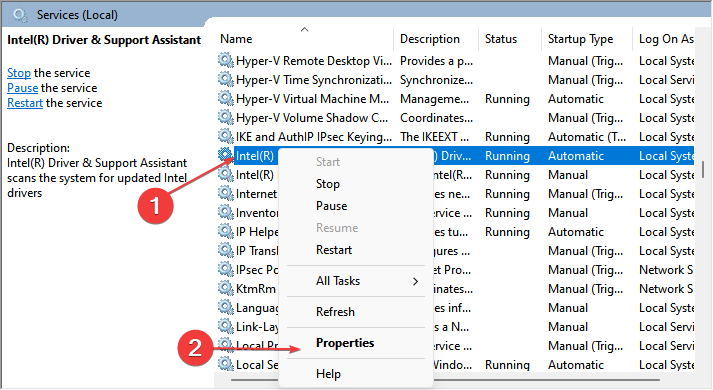
- Luego cambia el Tipo de inicio a Desactivado.

La desactivación del servicio Informe de uso del sistema Intel puede detener sus actividades y evitar que use su CPU o espacio de memoria.
- 0x80244002 Error de actualización de Windows: cómo solucionarlo
- Error de dispositivo de salida de audio no instalado: cómo solucionarlo
3. Desinstalar el Informe de uso del sistema Intel
- Haga clic con el botón izquierdo en el Comenzar botón, tipo Panel de control, y presiona DE ACUERDO Para abrirlo.
- Haga clic en Programas y características.

- Encuentra el Informe de uso del sistema Intel o Asistente de soporte y controlador de Intel, haga clic derecho sobre él y seleccione Desinstalar del menú desplegable.
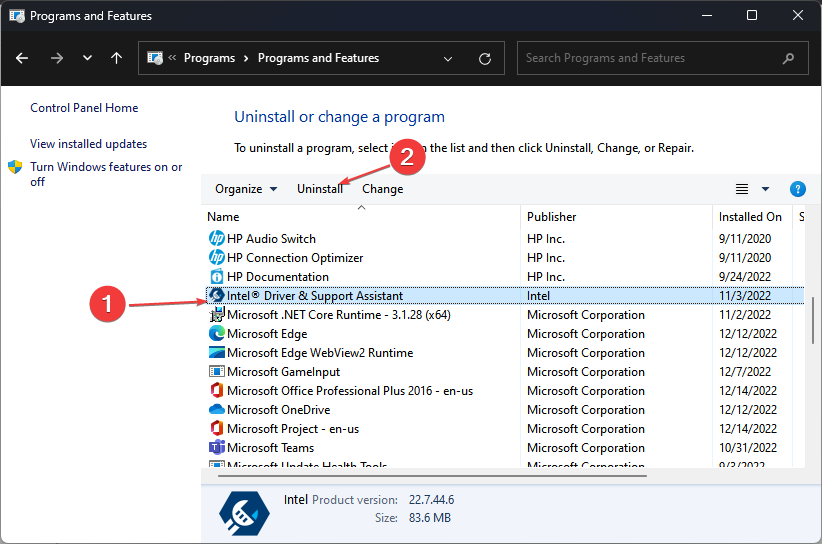
- Siga las instrucciones en la pantalla para completar la instalación.

- Reinicie su PC y verifique si Intel Driver & Support Assistant todavía está disponible en su computadora.
Consejo de experto:
PATROCINADO
Algunos problemas de la PC son difíciles de abordar, especialmente cuando se trata de archivos y repositorios del sistema perdidos o dañados de su Windows.
Asegúrese de usar una herramienta dedicada, como Fortalecer, que escaneará y reemplazará sus archivos rotos con sus versiones nuevas de su repositorio.
La desinstalación de Intel Driver & Support Assistant ayudará a detener sus actividades y procesos en su computadora.
Algunos usuarios se quejan de no poder desinstalarhprograma electronico a través del Panel de control. Continúe con la siguiente solución si tiene los mismos problemas.
Puedes consultar nuestra guía en desinstalar programas que no se pueden desinstalar en Windows 11.
4. Use un software de desinstalación de terceros
Hay varios desinstaladores de programas disponibles en línea que puede descargar e instalar en su PC para eliminar aplicaciones que son difíciles de desinstalar.
Por lo tanto, le recomendamos que instale uno si tiene dificultades para desinstalar Intel Driver & Support Assistant en su PC.
Sin embargo, nuestros lectores pueden consultar nuestra selección de mejores desinstaladores de software para Windows 11.
Si desea desinstalar fácilmente cualquier aplicación, el software IObit Uninstaller puede ayudarlo desinstalar cualquier programa no deseado o obstinado junto con sus archivos asociados para una PC rápida y liviana actuación.

Desinstalador de IObit
Deshágase de todas las aplicaciones no deseadas y los restos para mantener su PC limpia y saludable.Alternativamente, nuestros lectores pueden consultar nuestra guía sobre qué hacer si hay alto uso de CPU en modo seguro en computadoras con Windows. Asimismo, puede leer acerca de algunos de los el mejor software para arreglar el alto uso de la CPU en tu computadora
Si tiene más problemas, por favor deje un comentario en la sección a continuación.
¿Sigues experimentando problemas?
PATROCINADO
Si las sugerencias anteriores no han resuelto su problema, su computadora puede experimentar problemas de Windows más graves. Sugerimos elegir una solución todo en uno como Fortalecer para solucionar problemas de manera eficiente. Después de la instalación, simplemente haga clic en el Ver y arreglar botón y luego presione Iniciar reparación.


